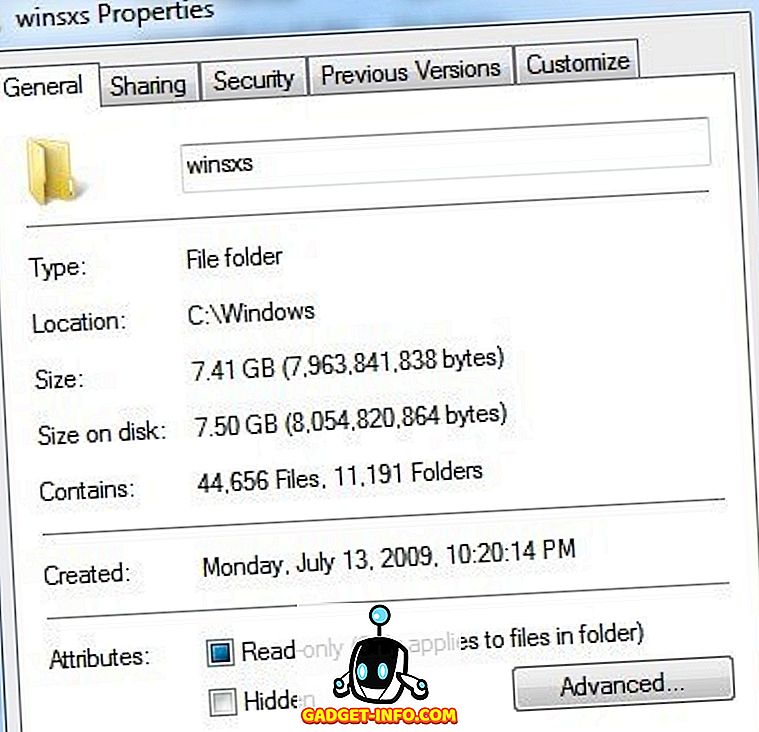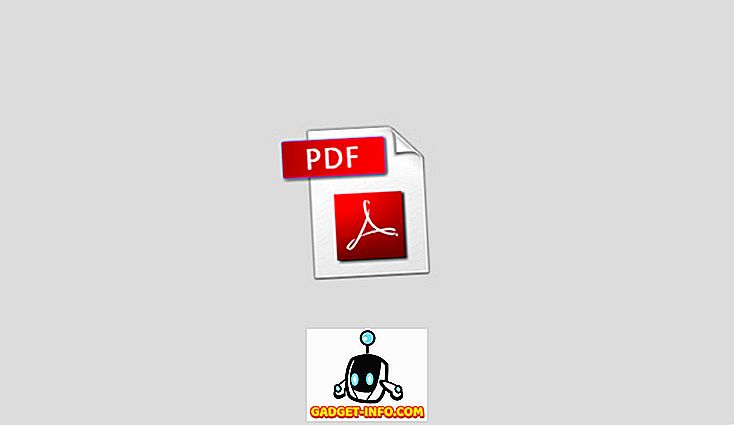Muude teenuste hulgas on Google kasutusele võtnud lihtsa, kuid võimsa digitaalse fotohaldusteenuse, mida nimetatakse Google'i fotodeks. See pakub lihtsat ja tasuta võimalust pilte salvestada ja korraldada. Tööriista või teenuse maksimaalset väljundit ei saa saada enne, kui ta teab kõiki peamisi omadusi. Google'i fotode maksimaalse kasu saamiseks olen ümardanud 12 funktsiooni, mida iga Google Photos kasutaja peaks teadma . Kui teate, et postituses jäi huvitav omadus, siis palun mainige seda kommentaarides. Siin saate Google'i fotosid Androidile, iOS-i veebi kohalolekuga.
Märkus: Google Photos for Android on ühilduv Android 4.0 või uuema versiooniga, samas kui Google Photos for iOS on ühilduv iOS 8.1 või uuema versiooniga .
1. Laadige fotod ja videod lohistamise ja lohistamise kaudu
Kui //photos.google.com asub teie veebibrauseri vahekaardi aadressiribal, saate lihtsalt üles laadida mitu fotot või videot, lohistades need vahekaardile.

Sama tegevust saab teha ka piltide või videote kaustaga .

Võite ka üles laadida fotosid või videoid, klõpsates otsinguriba lähedal asuvale pilvinupule .

Fotode üleslaadimiseks saate ka töölaua- ja mobiilirakendusi automaatselt sünkroonida .
2.Kasuta suuruse valik
Kui olete foto või video üles laadinud lohistades, palutakse hüpikaknas valida üleslaadimise valik.

Vaikimisi valitakse kõrgekvaliteediline valik fotode (kuni 16 MP) või videote (kuni 1080p) üleslaadimiseks tasuta piiramatu salvestusega, vähendades samas faili suurust. Originaalsuurusega ja täisresolutsiooniga piltide või videote üleslaadimiseks saate valida ka Algne . Selle valikuvõimaluse puuduseks on piiratud 15 GB vaba draivi salvestamine. Saate osta rohkem ruumi alates 100 GB suurusest $ 1, 99 / kuus kuni 30 TB $ 299, 99 / kuus.
Laadimisprotsessi lõpuleviimiseks klõpsake nuppu Jätka .
3. Intelligentne fotootsingu valik
Google tõi Google'i fotodel välja intelligentsed otsinguvõimalused. Fotosid saab otsida märksõnade abil, nt toitu, mida sööte fotol, asukohas või mõnes muus olulises objektis fotol. Kuid kõige põnevam on otsida fotosid näotuvastuse kaudu. Kui kasutate töölauale / sülearvutile Google'i fotosid, näete otsinguriba ülaosas. Mobiiltelefonis klõpsa sinise ümmarguse suurendusklaasi ikoonil ja jõuad otsingu ekraanile.

See näitab teile kuue kõige sagedamini oma fotoalbumite nägu . Puudutage neid nägusid ja see tagastab peaaegu kõik fotod, mis sisaldavad seda konkreetset nägu. Kui soovite lisada rohkem nägusid, puudutage Veel inimeste kõrval.
Märkus. Näotuvastuse abil saab otsida piiratud riikides. Kui teie riigis seda ei ole, saate kasutada mõnda olemasolevat VPN-teenust ja kasutada seda.
Kerige sama ekraani all ja näete nende kohtade loendit, kus need fotod pildistati, isegi kui asukoharaporti teenus on deaktiveeritud. Vastavalt Google'ile suudab nende tehnoloogia tuvastada oma fotodes tuntud geograafilised maamärgid ja märkida need fotod vastavale asukohale automaatselt.
Et näha võimsa otsingufunktsiooni maagiat, olen üles laadinud mõned fotod.

Otsingutulemused tagastavad klaasfoto, kui kirjutan ja otsin klaasi otsinguribal.

Lillede fotode otsimiseks olen leidnud otsinguribale lilled.

Võite ka Google'i fotosid otsida erinevate värvivalikute abil, mis on fotol nähtavad.

Fotode otsimise täpsus on siiski probleem. Ma leidsin rohelise värvi tulemusi ainult siis, kui teiste värvide otsingutulemused olid tühjad. Google peab sellest probleemist olema teadlik ja otsinguvõimaluse parandamine võib olla varsti tunnistajaks.
4. Foto vaatamise suvandid
Kui kasutate Google'i fotosid mobiilseadmetes, siis vaikimisi on igapäevases vaates kõik teie fotod paigutatud keskmise suurusega pisipiltide võrku.

Saate hõlpsasti lülituda mugavasse vaate, mis kuvab pilte suuremalt, pigistades väljapoole.

Lõpuks, kui soovite oma mobiiliekraanil korraga näha rohkem pilte, siis vajuta Compact- vaate sisselülitamiseks sissepoole. Lihtsalt sissepoole pigistades näete fotosid, päevi, kuud ja aastaid.

5. Dubleerimine on salvestatud draivi salvestamiseks
Kui teil on tõesti suur fotode kogum ja olete üles laadinud juba eksisteeriva foto, säilitab Google Photos ainult ühe eksemplari, kõrvaldades dubleerimise. See funktsioon võib olla tõesti mugav, kui laadite fotosid originaali kaudu, kui salvestusruumi suurus on piiratud.
6. Kogud, et teha albumit, lugusid ja filme
Kogud annavad kasutajatele lihtsat viisi albumite, lugude ja filmide loomiseks mõne klõpsuga. Leidke ja klõpsake Google'i fotode vasakus ülanurgas suvandit Kogumine.

Valige, millist tüüpi kollektsiooni soovite alustada.

Ärge muretsege, kui olete Google Photos'is uus ja ei tea, kuidas lugu või filmi luua. Klõpsa lugude ja filmide tegemisel ning sammulise juhendi abil saate teid aidata.

7. Google Photos Assistant
Assistent on üks Google'i fotode pakutav võimsaid omadusi. Google Photos Assistandi peamine eesmärk on aidata teil oma fotosid korraldada ning soovitada uusi kaarte. Google Photos Assistanti näete, klõpsates ülemises vasakus servas olevat nuppu Hamburger.



See võib sulle automaatselt teha palju muid asju. Näiteks võib see teie fotosid erinevate tegurite põhjal sarnasuste kontrollimiseks kokku panna, koostada need kokku ja soovitada, kas kompileerimine salvestada või mitte. Kui see ei ole piisav, siis võib see aidata teil vabastada mõnda ruumi kohalikust ladustamisest, kui olete sellest otsa saanud. Näiteks võib see soovitada teil kustutada ka pilte liiga vanad ja salvestatud fotod.
8. Sisseehitatud fotode redaktor
Google'i fotodel on lihtne, kuid korralik sisseehitatud fotode redaktor, mis võib paljude inimeste jaoks olla rohkem kui piisav. Valige redigeerimise alustamiseks foto ja klõpsake üleval paremas servas pliiatsikuval . Mobiiltelefoni foto redigeerimiseks näete redigeerimisvalikut otse pildi all.

Google'i fotode redaktor on varustatud mitme pildifiltriga, kärpimise ja pööramisega, reguleeritavate valgus-, värvi-, pop- ja vinjettvalikutega .

Kui olete huvitatud, et näha erinevust originaali ja redigeerimisfoto vahel, klõpsake võrdluse koheseks vaatamiseks valikul COMPARE .
9. Lihtne ja kiire fotovalik
Kui kasutate veebis Google'i fotosid, valige fotode partii valimiseks Shift-klahv ja klõpsa partiis 1. pildi ümmarguse märkimise ikoonil ja klõpsake seejärel partii viimases pildis oleval ümmarguse märkimise ikoonil. See valib kõik fotod esimese ja viimase kontrollitud foto vahel automaatselt, säästes teie aega.
Vali juhusliku valimise teel fotode valiku ikoon .

Fotode valimine mobiilil on tõesti kiire ja lihtne . Hoidke sõrmega fotot ja hoidke sõrmega kõik fotod, mida soovite valida, bravo; siin on teie valitud grupp fotosid.
10. Google Drive'i lihtne integreerimine
Siis, kui olete tõesti alustanud Google'i fotode teenuse meeldejätmist ja huvitatud üles laadima kõik oma fotod ja videod mitte ainult oma telefonist ja sülearvutist, vaid ka oma Google Drive'ist, siis saate selle hõlpsasti minna.
Klõpsake üleval vasakul asuval Hamburgeri nupul> Seaded> Lülita lüliti sisse.


11. Instant Photo Sharing
Google Photo võimaldab jagada fotosid koheselt populaarsete sotsiaalsete võrgustike, nagu Facebook, Twitter või Google+, kaudu. Klõpsake nupul Jaga ja valige suvand, mida soovite kasutada.


Mis juhtub, kui keegi ei ole üheski nendest sotsiaalsetest võrgustikest, võib Google'i fotod luua otsinguvõimaliku lingi, mida saab teistega jagada, et näha ja alla laadida fotosid, mis on täielikult eraldatud, kas Google'isse sisse logitud või mitte. Klõpsake nupul Hankige jagatav link, et luua link, mida saate lihtsa kopeerimise ja kleepimise abil jagada.

Hiljem, kui otsustate, et keegi ei peaks jagatud linki avama, saate juurdepääsu tühistada. Klõpsake Hamburgi nuppu> Jagatud lingid> Kustuta link.
12. Fotode automaatne kokkusurumine
Selle asemel, et anda selget valikut, surub Google Photos kõik üleslaaditud pildid kaudselt . Te saate ise tunnustada selle funktsiooni. Laadige foto Google'i fotodesse kõrgekvaliteedilise valikuga ja laadige see alla. Näete allalaaditud foto suurust, mis on palju väiksem kui originaal.
Järeldus
Hämmastav otsingufunktsioon ja piltide ja videote piiramatu üleslaadimine muudavad Google'i fotod suurepäraseks rakenduseks, mis on kas töölaual või mobiiltelefonil . Arukas Google Photos Assistant oleks kasutajatele tõesti kasulik fotode korraldamiseks ja lihtne redigeerimis- ja jagamisfunktsioon muudavad Google'i fotod väga lihtsaks kasutamiseks. Nende funktsioonide mõistmine aitab kasutajal sellest rakendusest maksimaalselt välja kaevata.